При инсталляции какой-либо программы (обычно игровой) пользователь может столкнуться с ошибкой распаковки, сопровождающейся сообщением «Decompression problem: uncompressed block size is too big». Появление данной дисфункции напрямую связано с памятью ПК, требуя выполнения ряда шагов для решения возникшей проблемы. В данном материале я разберу, что это за ошибка Decompression problem, каковы её причины, и как исправить uncompressed block size is too big на вашем компьютере.
Содержание
- Ошибка «uncompressed block size is too big» – суть и причины дисфункции
- Как исправить «Decompression problem: uncompressed block size is too big»
- Заключение
Ошибка «uncompressed block size is too big» – суть и причины дисфункции
В переводе с английского языка текст ошибки звучит как «Проблема распаковки: размер распакованного блока слишком большой». Проблема обычно возникает в ситуации, когда инсталлятор программы распаковывает архив программы в память ПК, и при этом очередной распакованный блок оказался больше, нежели позволяет отведённый для этого участок системной памяти.
Поскольку в инсталляторе чётко прописано, что и куда распаковывать при существующих стандартах памяти, то возникновение описываемой в статье ошибки может произойти по следующим причинам:
- Память пользовательского ПК работает некорректно (наиболее распространённая причина ошибки «block size too big»);
- Инсталлятор программы повреждён по различным причинам (тело программы не полностью скачано с торрентов, при скачивании возникли ошибки и т.д.);
- Репак (взлом) игры выполнен некорректно;
- Корректной распаковке помешали вирусные или антивирусные программы;
- Имеется недостаточное количество свободного места на винчестере ПК.
Такая ошибка может возникнуть практически в любой распаковываемой пользователей игре, скачанной с сети. К примеру, фиксировались ошибки при распаковке игр Syberia 3, Far Cry, Assassins Creed и других современных игровых программах.
Как исправить «Decompression problem: uncompressed block size is too big»
Чтобы решить проблему uncompressed block size is too big рекомендуется выполнить следующее:
- Проверьте работоспособность планок памяти вашего ПК. Для этого пригодятся различные программы уровня «memtest86.com», которые необходимо скачать на компьютер, и протестировать ими память вашего PC. Если программой будут найдены ошибки, попробуйте аккуратно протереть контакты планки памяти обычной школьной резинкой (ластиком). Если это не поможет, замените проблемную планку на работоспособный аналог;
- Скачайте репак (взлом) от другого автора. В ряде случаев именно некорректно выполненный репак становится причиной decompression problem на пользовательском ПК. Попробуйте репак от альтернативного автора;
- Перекачайте проблемный архив (особенно в ситуации, когда вы скачали его с торрентов);
- При скачивании и инсталляции программы отключите вашу антивирусную программу и файервол. Функционал последней может блокировать корректную установку инсталляционных файлов в системе;
- Проверьте ваш PC на наличие вирусных программ. Помогут испытанные антивирусные инструменты уровня «AdwCleaner», «ДокторВеб Кюрейт» и других аналогов;
Воспользуйтесь функционалом «AdwCleaner» для борьбы с вредоносными программами - Освободите достаточное количество свободного места на жёстком диске. Обычно в требованиях к игре чётко указан необходимый размер свободного места на винчестере ПК. Обеспечьте достаточное количество свободного места, а затем проведите повторную инсталляцию программы;
- Проверьте жёсткий диск PC на наличие битых секторов. В довольно редких случаях причиной проблемы становятся битые (bad) сектора на жёстком диске. Рекомендуется воспользоваться утилитой CHKDSK, для чего нажмите Win+R, там введите: CHKDSK /R и нажмите ввод.
- При необходимости перезагрузите ПК для осуществления процедуры полноценной проверки жёсткого диска.
Заключение
В абсолютном большинстве случаев данная проблема вызвана нестабильной работой планок памяти пользовательского ПК. Если у других пользователей не наблюдалось проблемы при распаковке данной программы, рекомендуется проверить вашу память с помощью соответствующих утилит, и при необходимости заменить нестабильно работающую планку на полноценный работоспособный аналог. Выполнение этого и других, перечисленных в статье, советов позволит избавиться от ошибки Decompression problem: uncompressed block size is too big на вашем компьютере.
Опубликовано 16.03.2018 Обновлено 27.04.2021
На чтение 3 мин Просмотров 7.3к. Опубликовано 07.09.2019
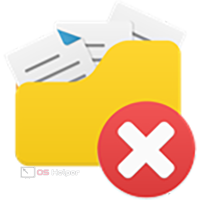
Содержание
- Причина появления ошибки
- Ищем решение проблемы
- Освобождаем место на диске
- Проверяем накопитель
- Загружаем другой RePack
- Отключаем антивирус
- Проверяем работоспособность ОЗУ
- Заключение
Причина появления ошибки
В дословном переводе текст ошибки вполне прост: «Сбой распаковки: несжатый блок чрезмерно велик». Исходя из этого можно сказать, что основная причина возникновения проблемы связана с несоразмерно большим объёмом распакованного объекта (в рамках имеющихся ресурсов памяти).
Примерный перечень причин возникновения рассматриваемой проблемы выглядит следующим образом:
- Память компьютера работает некорректно.
- Установщик повреждён – возникла ошибка во время загрузки или часть файлов была потеряна по вине нестабильного соединения.
- Процедура распаковки была прервана вирусами или антивирусной утилитой.
- На выбранном жестком диске не хватает свободного пространства – пред установкой необходимо учесть, что итоговый размер игры будет превышать размер исходных установочных файлов.
Иногда причина может скрываться в повреждении RePack’а – инсталлятор изначально работает некорректно. Несмотря на то, что чаще всего проблема связана с недостатком памяти, возможные проблемы с файлами также нельзя исключать.
Ищем решение проблемы
Предлагаем несколько способов решения возникшей проблемы – протестируйте каждый из них, и вы обязательно найдёте тот, который эффективен в вашем случае.
Освобождаем место на диске
Первое, что нужно сделать – проверить, достаточно ли пространства на накопителе для выполнения полноценной установки игры. Все разработчики указывают, какое количество свободного места нужно игре для инсталляции. Постарайтесь освободить столько, сколько нужно, и желательно сделайте некоторый запас.
Удалить различные временные файлы можно при помощи бесплатной утилиты CCleaner. Если вы активно пользуетесь браузерами, но при этом ни разу не выполняли очистку, вам, вероятно, удастся освободить несколько Гб памяти (а может и больше).
Проверяем накопитель
Если места достаточно, попробуйте выполнить проверку HDD на наличие ошибок и битых секторов. Сделать это можно при помощи системной утилиты CHKDSK. Чтобы не выполнять сложные манипуляции с командной строкой, проводите проверку по следующему алгоритму:
- Откройте «Проводник», кликните правой кнопкой по диску, на который устанавливалась игра, перейдите в «Свойства».
- Переместитесь в раздел «Сервис», нажмите на «Проверить». Подтвердите запуск утилиты для диагностики.
- Нажмите на кнопку «Проверить диск». Система уведомит, что HDD не нуждается в проверке, поскольку никаких ошибок обнаружено не было – игнорируем это уведомление.
Мнение эксперта
Дарья Ступникова
Специалист по WEB-программированию и компьютерным системам. Редактор PHP/HTML/CSS сайта os-helper.ru.
Спросить у Дарьи
Если вы пользуетесь Windows 7, поставьте отметки на пунктах, отвечающих за автоматическое исправление найденных проблем.
Загружаем другой RePack
Если проблема возникла при установке нелицензионной версии игры, загруженной с одного из торрент-трекеров, попробуйте найти другой RePack от иного автора. Перед этим почитайте отзывы о предыдущем репаке – возможно, с рассматриваемой проблемой столкнулись не только вы, что указывает на неработоспособность предлагаемого архива.
Отключаем антивирус
Возможно, в надёжности установщика у вас больше нет никаких сомнений. В таком случае откройте установленный на ПК антивирус и отключите самозащиту на тот период, пока будет выполняться инсталляция игры. Это исключит возможность блокировки процесса (особенно актуально при установке пиратских версий игр).
Проверяем работоспособность ОЗУ
Причина может скрываться в нестабильной работе планок оперативной памяти. Подобное происходит крайне редко, однако перестраховаться всё же стоит – выполните проверку ОЗУ при помощи бесплатного инструмента MemTest86.
Заключение
Надеемся, что вы смогли справиться с ошибкой и установить желаемую игру. Чаще всего проверка заканчивается ещё на первом пункте – на выбранном жёстком диске попросту не хватает пространства для распаковываемого объекта.
Содержание
- «Decompression problem: uncompressed block size is too big» — как исправить
- Причина появления ошибки
- Ищем решение проблемы
- Освобождаем место на диске
- Проверяем накопитель
- Загружаем другой RePack
- Отключаем антивирус
- Проверяем работоспособность ОЗУ
- Заключение
- Ошибка при установке симс 4 decompression problem uncompressed block size is too big
- Причина появления ошибки
- Заключение
- Что делать?
- Заключение
- Ищем решение проблемы
- Освобождаем место на диске
- Проверяем накопитель
- Загружаем другой RePack
- Отключаем антивирус
- Проверяем работоспособность ОЗУ
«Decompression problem: uncompressed block size is too big» — как исправить
В процессе установки любой компьютерной игры может возникнуть ошибка распаковки, сопровождающаяся сообщением «Decompression problem…». Конкретную причину назвать трудно – в каждой конкретной ситуации она будет своей. В этой статье мы постараемся рассказать, как исправить ошибку «Decompression problem: uncompressed block size is too big».
Причина появления ошибки
В дословном переводе текст ошибки вполне прост: «Сбой распаковки: несжатый блок чрезмерно велик». Исходя из этого можно сказать, что основная причина возникновения проблемы связана с несоразмерно большим объёмом распакованного объекта (в рамках имеющихся ресурсов памяти).
Примерный перечень причин возникновения рассматриваемой проблемы выглядит следующим образом:
- Память компьютера работает некорректно.
- Установщик повреждён – возникла ошибка во время загрузки или часть файлов была потеряна по вине нестабильного соединения.
- Процедура распаковки была прервана вирусами или антивирусной утилитой.
- На выбранном жестком диске не хватает свободного пространства – пред установкой необходимо учесть, что итоговый размер игры будет превышать размер исходных установочных файлов.
Иногда причина может скрываться в повреждении RePack’а – инсталлятор изначально работает некорректно. Несмотря на то, что чаще всего проблема связана с недостатком памяти, возможные проблемы с файлами также нельзя исключать.
Ищем решение проблемы
Предлагаем несколько способов решения возникшей проблемы – протестируйте каждый из них, и вы обязательно найдёте тот, который эффективен в вашем случае.
Освобождаем место на диске
Первое, что нужно сделать – проверить, достаточно ли пространства на накопителе для выполнения полноценной установки игры. Все разработчики указывают, какое количество свободного места нужно игре для инсталляции. Постарайтесь освободить столько, сколько нужно, и желательно сделайте некоторый запас.
Удалить различные временные файлы можно при помощи бесплатной утилиты CCleaner. Если вы активно пользуетесь браузерами, но при этом ни разу не выполняли очистку, вам, вероятно, удастся освободить несколько Гб памяти (а может и больше).
Проверяем накопитель
Если места достаточно, попробуйте выполнить проверку HDD на наличие ошибок и битых секторов. Сделать это можно при помощи системной утилиты CHKDSK. Чтобы не выполнять сложные манипуляции с командной строкой, проводите проверку по следующему алгоритму:
- Откройте «Проводник», кликните правой кнопкой по диску, на который устанавливалась игра, перейдите в «Свойства».
- Переместитесь в раздел «Сервис», нажмите на «Проверить». Подтвердите запуск утилиты для диагностики.
- Нажмите на кнопку «Проверить диск». Система уведомит, что HDD не нуждается в проверке, поскольку никаких ошибок обнаружено не было – игнорируем это уведомление.
Загружаем другой RePack
Если проблема возникла при установке нелицензионной версии игры, загруженной с одного из торрент-трекеров, попробуйте найти другой RePack от иного автора. Перед этим почитайте отзывы о предыдущем репаке – возможно, с рассматриваемой проблемой столкнулись не только вы, что указывает на неработоспособность предлагаемого архива.
Отключаем антивирус
Возможно, в надёжности установщика у вас больше нет никаких сомнений. В таком случае откройте установленный на ПК антивирус и отключите самозащиту на тот период, пока будет выполняться инсталляция игры. Это исключит возможность блокировки процесса (особенно актуально при установке пиратских версий игр).
Проверяем работоспособность ОЗУ
Причина может скрываться в нестабильной работе планок оперативной памяти. Подобное происходит крайне редко, однако перестраховаться всё же стоит – выполните проверку ОЗУ при помощи бесплатного инструмента MemTest86 .
Заключение
Надеемся, что вы смогли справиться с ошибкой и установить желаемую игру. Чаще всего проверка заканчивается ещё на первом пункте – на выбранном жёстком диске попросту не хватает пространства для распаковываемого объекта.
Источник
Ошибка при установке симс 4 decompression problem uncompressed block size is too big
Устанавливаю игру the sims 4 происходит на последних минутах ошибка Decompression problem: uncompressed block size is too big. Пробовала устранить ошибку всеми версиями описанными в интернете, нет никаких ошибок в самом диске и тд. Устанавливала другой репак, он тоже не устанавливается.
Возможно, что малый файл подкачки и/или мало места на диске C. Может быть, что повреждены данные репака.
Диск С свободно 400гиг, оперативка 12 гиг. Подкачку поменяла как в инете написано было. Репак новый скачала. Один фиг .
Причина появления ошибки
В дословном переводе текст ошибки вполне прост: «Сбой распаковки: несжатый блок чрезмерно велик». Исходя из этого можно сказать, что основная причина возникновения проблемы связана с несоразмерно большим объёмом распакованного объекта (в рамках имеющихся ресурсов памяти).
Примерный перечень причин возникновения рассматриваемой проблемы выглядит следующим образом:
- Память компьютера работает некорректно.
- Установщик повреждён – возникла ошибка во время загрузки или часть файлов была потеряна по вине нестабильного соединения.
- Процедура распаковки была прервана вирусами или антивирусной утилитой.
- На выбранном жестком диске не хватает свободного пространства – пред установкой необходимо учесть, что итоговый размер игры будет превышать размер исходных установочных файлов.
Иногда причина может скрываться в повреждении RePack’а – инсталлятор изначально работает некорректно. Несмотря на то, что чаще всего проблема связана с недостатком памяти, возможные проблемы с файлами также нельзя исключать.
Заключение
Что делать?
Разумеется, стоит попробовать предугадать причину проблемы распаковки, ведь тогда объем действий сильно сократится. Давайте посмотрим, что можно сделать в каждом из случаев. Отдельное внимание нужно уделить антивирусу и прочему защитному ПО. Многие из них не только чрезмерно потребляют ресурсы, но и препятствуют установке софта. Рекомендуем предварительно проверить скачанный файл (архив), а после – деактивировать защиту.
Основные источники ошибки
При этой ошибке чаще всего подразумевается нехватка свободного места на диске или же нехватка выделенной ОЗУ для корректной обработки операции. Способы решения:
- Освободить место на системном диске и диске, на который производится установка.
- Чистка временных файлов любой утилитой. CCleaner, например.
Выполните очистку через CCleaner, дополнительно проверьте реестр
Увеличение файла подкачки
Диагностический запуск Windows 10
Ошибка Decompression problem из-за повреждения загрузки
Ручное перехеширование файлов загрузки
При прямом скачивании необходимо будет перезакачать интересующий файлик. Для этих целей лучше использовать специальный менеджер загрузок, на подобии Download Manager.
Если возникли подозрения на поврежденный установщик или корявую сборку, то оптимальным вариантом будет закачка аналогов. Можно отписаться автору сборки о возникшей проблеме, но, к сожалению, в большинстве случаев подобные обращения остаются без внимания. Разумеется, все зависит от профессионализма создателя репака.
Заключение
При попытке установить Sims 4 (скачка уже закончилась и начинается сам процесс установки игры) вылетает ошибка, показанная на скриншоте. Удалял клиент при помощи панели управления и устанавливал заново, удалял клиент второй раз и проводил после этого чистку компьютера при помощи программы CCcleaner, перезагружал компьютер — ничего не помогло, всё также вылетает ошибка. Прошу вас расписать, что требуется сделать для того, чтобы решить проблему. Заранее хочу сказать спасибо.
- Отметить как новое
- Закладка
- Подписаться
- Электронная почта другу
Спасибо за помощь, но ваши советы мне не помогли. Я сделал всё как вы и говорили, но игра так и не хотела устанавливаться. Зайдя в свойства игры в клиенте, я обнаружил подозрительную галочку, дословно не помню, но там было что-то про показ главного меню. После того как я убрал эту галочку всё заработало, но тем не менее я хочу сказать вам большое человеческое спасибо за ваш советы.
- Отметить как новое
- Закладка
- Подписаться
- Электронная почта другу
Dedudamol
мая 2017 — последнее изменение мая 2017
Добрый день. Какой у вас антивирус? Отмечу, что антивирус, брандмауэр могут препятствовать работе программы. Попробуйте сделать это: заходим в корневую папку Ориджи (где он установлен), находим EAProxyInstaller, ставим совместимость с Windows XP (Service Pack 3) и также галочку Запускать от имени админа . Также же делаем и с самим Ориджинном. Щелкаем по ярлыку Ориджина правой кнопкой мыши, затем Свойства и делаем вышеописанные действия
Вы делали очистку кэша Ориджин?
Закройте Ориджин и удалите папки (у вас должно быть включено отображение скрытых папок):
C:Users*имяпользователяAppDataLocalOriginOrigin
C:Users*имяпользователяAppDataRoamingOrigin
C:ProgramDataOrigin
Запустите клиент Origin и дождитесь окончания проверки файлов.
Также попробуйте очистить кэш DNS
На время загрузки попробуйте отключить антивирус. Если не поможет, то попробуйте очистить кэш DNS.
-Удерживая нажатой клавишу Windows, нажмите клавишу R. (Запустится диалоговое окно «Выполнить».)
-Введите cmd и нажмите Enter. (Откроется командная строка.)
-Введите ipconfig /flushdns и нажмите Enter.
-Введите ipconfig /registerdns и нажмите Enter.
-Введите ipconfig /release и нажмите Enter.
-Введите ipconfig /renew и нажмите Enter.
-Введите netsh winsock reset и нажмите Enter.
-Перезагрузите компьютер.
Ищем решение проблемы
Предлагаем несколько способов решения возникшей проблемы – протестируйте каждый из них, и вы обязательно найдёте тот, который эффективен в вашем случае.
Освобождаем место на диске
Первое, что нужно сделать – проверить, достаточно ли пространства на накопителе для выполнения полноценной установки игры. Все разработчики указывают, какое количество свободного места нужно игре для инсталляции. Постарайтесь освободить столько, сколько нужно, и желательно сделайте некоторый запас.
Удалить различные временные файлы можно при помощи бесплатной утилиты CCleaner. Если вы активно пользуетесь браузерами, но при этом ни разу не выполняли очистку, вам, вероятно, удастся освободить несколько Гб памяти (а может и больше).
Проверяем накопитель
Если места достаточно, попробуйте выполнить проверку HDD на наличие ошибок и битых секторов. Сделать это можно при помощи системной утилиты CHKDSK. Чтобы не выполнять сложные манипуляции с командной строкой, проводите проверку по следующему алгоритму:
- Откройте «Проводник», кликните правой кнопкой по диску, на который устанавливалась игра, перейдите в «Свойства».
- Переместитесь в раздел «Сервис», нажмите на «Проверить». Подтвердите запуск утилиты для диагностики.
- Нажмите на кнопку «Проверить диск». Система уведомит, что HDD не нуждается в проверке, поскольку никаких ошибок обнаружено не было – игнорируем это уведомление.
Если вы пользуетесь Windows 7, поставьте отметки на пунктах, отвечающих за автоматическое исправление найденных проблем.
Загружаем другой RePack
Если проблема возникла при установке нелицензионной версии игры, загруженной с одного из торрент-трекеров, попробуйте найти другой RePack от иного автора. Перед этим почитайте отзывы о предыдущем репаке – возможно, с рассматриваемой проблемой столкнулись не только вы, что указывает на неработоспособность предлагаемого архива.
Отключаем антивирус
Возможно, в надёжности установщика у вас больше нет никаких сомнений. В таком случае откройте установленный на ПК антивирус и отключите самозащиту на тот период, пока будет выполняться инсталляция игры. Это исключит возможность блокировки процесса (особенно актуально при установке пиратских версий игр).
Проверяем работоспособность ОЗУ
Причина может скрываться в нестабильной работе планок оперативной памяти. Подобное происходит крайне редко, однако перестраховаться всё же стоит – выполните проверку ОЗУ при помощи бесплатного инструмента MemTest86.
Источник
Содержание
- «Decompression problem: uncompressed block size is too big» – как исправить
- Причина появления ошибки
- Ищем решение проблемы
- Освобождаем место на диске
- Проверяем накопитель
- Загружаем другой RePack
- Отключаем антивирус
- Проверяем работоспособность ОЗУ
- Заключение
- Decompression problem: uncompressed block size is too big, как исправить
- Ошибка «uncompressed block size is too big» – суть и причины дисфункции
- Как исправить «Decompression problem: uncompressed block size is too big»
- Заключение
- Проблема при установке Sims 4
- Изначальное сообщение
- Проблема при установке Sims 4
- Re: Проблема при установке Sims 4
- Re: Проблема при установке Sims 4
- Decompression problem: uncompressed block size is too big — как исправить
- Причина ошибки
- Что делать?
- Заключение
- Decompression problem broken compressed data как исправить?
- Ошибка при установке игры
- Суть и причины ошибки ERROR: archive data corrupted (decompression fails)
- Как исправить ERROR: archive data corrupted (decompression fails)
- Решение: Unarc dll вернул код ошибки
- Not an srep compressed file что делать
- Программы, которые поддерживают SREP расширение файла
- Как открыть файл SREP?
- Шаг 1. Получить SuperREP
- Шаг 2. Убедитесь, что у вас установлена последняя версия SuperREP
- Шаг 3. Свяжите файлы SuperREP Compressed Format с SuperREP
- Шаг 4. Убедитесь, что SREP не неисправен
- 1. Убедитесь, что SREP не заражен компьютерным вирусом
- 2. Убедитесь, что файл с расширением SREP завершен и не содержит ошибок
- 3. Проверьте, есть ли у вашей учетной записи административные права
- 4. Проверьте, может ли ваша система обрабатывать SuperREP
- 5. Проверьте, есть ли у вас последние обновления операционной системы и драйверов
- Ошибка ERROR: archive data corrupted (decompression fails)
- Заключение
- Decompression problem broken compressed data как исправить
- Ошибка «uncompressed block size is too big» – суть и причины дисфункции
- Как исправить «Decompression problem: uncompressed block size is too big»
- Причина появления ошибки
- Ищем решение проблемы
- Освобождаем место на диске
- Проверяем накопитель
- Загружаем другой RePack
- Отключаем антивирус
- Проверяем работоспособность ОЗУ
- Decompression problem: uncompressed block size is too big — як виправити
- Причина помилки
- Що робити?
- Основні джерела помилки
- Помилка Decompression problem з-за пошкодження завантаження
- Висновок
- Decompression problem: uncompressed block size is too big — как исправить
- Причина ошибки
- Что делать?
- Основные источники ошибки
- Ошибка Decompression problem из-за повреждения загрузки
- Decompression problem: uncompressed block size is too big, как исправить
- Decompression problem broken compressed data как исправить?
- Broken compressed data что делать?
- Decompression problem: uncompressed block size is too big — як виправити
- Step inside ошибка при установке
«Decompression problem: uncompressed block size is too big» – как исправить
В процессе установки любой компьютерной игры может возникнуть ошибка распаковки, сопровождающаяся сообщением «Decompression problem…». Конкретную причину назвать трудно – в каждой конкретной ситуации она будет своей. В этой статье мы постараемся рассказать, как исправить ошибку «Decompression problem: uncompressed block size is too big».
Причина появления ошибки
В дословном переводе текст ошибки вполне прост: «Сбой распаковки: несжатый блок чрезмерно велик». Исходя из этого можно сказать, что основная причина возникновения проблемы связана с несоразмерно большим объёмом распакованного объекта (в рамках имеющихся ресурсов памяти).
Примерный перечень причин возникновения рассматриваемой проблемы выглядит следующим образом:
Иногда причина может скрываться в повреждении RePack’а – инсталлятор изначально работает некорректно. Несмотря на то, что чаще всего проблема связана с недостатком памяти, возможные проблемы с файлами также нельзя исключать.
Ищем решение проблемы
Предлагаем несколько способов решения возникшей проблемы – протестируйте каждый из них, и вы обязательно найдёте тот, который эффективен в вашем случае.
Освобождаем место на диске
Первое, что нужно сделать – проверить, достаточно ли пространства на накопителе для выполнения полноценной установки игры. Все разработчики указывают, какое количество свободного места нужно игре для инсталляции. Постарайтесь освободить столько, сколько нужно, и желательно сделайте некоторый запас.
Удалить различные временные файлы можно при помощи бесплатной утилиты CCleaner. Если вы активно пользуетесь браузерами, но при этом ни разу не выполняли очистку, вам, вероятно, удастся освободить несколько Гб памяти (а может и больше).
Проверяем накопитель
Если места достаточно, попробуйте выполнить проверку HDD на наличие ошибок и битых секторов. Сделать это можно при помощи системной утилиты CHKDSK. Чтобы не выполнять сложные манипуляции с командной строкой, проводите проверку по следующему алгоритму:
Загружаем другой RePack
Если проблема возникла при установке нелицензионной версии игры, загруженной с одного из торрент-трекеров, попробуйте найти другой RePack от иного автора. Перед этим почитайте отзывы о предыдущем репаке – возможно, с рассматриваемой проблемой столкнулись не только вы, что указывает на неработоспособность предлагаемого архива.
Отключаем антивирус
Возможно, в надёжности установщика у вас больше нет никаких сомнений. В таком случае откройте установленный на ПК антивирус и отключите самозащиту на тот период, пока будет выполняться инсталляция игры. Это исключит возможность блокировки процесса (особенно актуально при установке пиратских версий игр).
Проверяем работоспособность ОЗУ
Причина может скрываться в нестабильной работе планок оперативной памяти. Подобное происходит крайне редко, однако перестраховаться всё же стоит – выполните проверку ОЗУ при помощи бесплатного инструмента MemTest86.
Заключение
Надеемся, что вы смогли справиться с ошибкой и установить желаемую игру. Чаще всего проверка заканчивается ещё на первом пункте – на выбранном жёстком диске попросту не хватает пространства для распаковываемого объекта.
Источник
Decompression problem: uncompressed block size is too big, как исправить
При инсталляции какой-либо программы (обычно игровой) пользователь может столкнуться с ошибкой распаковки, сопровождающейся сообщением «Decompression problem: uncompressed block size is too big». Появление данной дисфункции напрямую связано с памятью ПК, требуя выполнения ряда шагов для решения возникшей проблемы. В данном материале я разберу, что это за ошибка Decompression problem, каковы её причины, и как исправить uncompressed block size is too big на вашем компьютере.
Ошибка «uncompressed block size is too big» – суть и причины дисфункции
В переводе с английского языка текст ошибки звучит как «Проблема распаковки: размер распакованного блока слишком большой». Проблема обычно возникает в ситуации, когда инсталлятор программы распаковывает архив программы в память ПК, и при этом очередной распакованный блок оказался больше, нежели позволяет отведённый для этого участок системной памяти.
Поскольку в инсталляторе чётко прописано, что и куда распаковывать при существующих стандартах памяти, то возникновение описываемой в статье ошибки может произойти по следующим причинам:
Такая ошибка может возникнуть практически в любой распаковываемой пользователей игре, скачанной с сети. К примеру, фиксировались ошибки при распаковке игр Syberia 3, Far Cry, Assassins Creed и других современных игровых программах.
Как исправить «Decompression problem: uncompressed block size is too big»
Чтобы решить проблему uncompressed block size is too big рекомендуется выполнить следующее:
Заключение
В абсолютном большинстве случаев данная проблема вызвана нестабильной работой планок памяти пользовательского ПК. Если у других пользователей не наблюдалось проблемы при распаковке данной программы, рекомендуется проверить вашу память с помощью соответствующих утилит, и при необходимости заменить нестабильно работающую планку на полноценный работоспособный аналог. Выполнение этого и других, перечисленных в статье, советов позволит избавиться от ошибки Decompression problem: uncompressed block size is too big на вашем компьютере.
Источник
Проблема при установке Sims 4
Изначальное сообщение
Проблема при установке Sims 4
Re: Проблема при установке Sims 4
Спасибо за помощь, но ваши советы мне не помогли. Я сделал всё как вы и говорили, но игра так и не хотела устанавливаться. Зайдя в свойства игры в клиенте, я обнаружил подозрительную галочку, дословно не помню, но там было что-то про показ главного меню. После того как я убрал эту галочку всё заработало, но тем не менее я хочу сказать вам большое человеческое спасибо за ваш советы.
Re: Проблема при установке Sims 4
Вы делали очистку кэша Ориджин?
Закройте Ориджин и удалите папки (у вас должно быть включено отображение скрытых папок):
C:Users*имяпользователяAppDataLocalOriginOrigin
C:Users*имяпользователяAppDataRoamingOrigin
C:ProgramDataOrigin
Запустите клиент Origin и дождитесь окончания проверки файлов.
Также попробуйте очистить кэш DNS
На время загрузки попробуйте отключить антивирус. Если не поможет, то попробуйте очистить кэш DNS.
-Удерживая нажатой клавишу Windows, нажмите клавишу R. (Запустится диалоговое окно «Выполнить».)
-Введите cmd и нажмите Enter. (Откроется командная строка.)
-Введите ipconfig /flushdns и нажмите Enter.
-Введите ipconfig /registerdns и нажмите Enter.
-Введите ipconfig /release и нажмите Enter.
-Введите ipconfig /renew и нажмите Enter.
-Введите netsh winsock reset и нажмите Enter.
-Перезагрузите компьютер.
Источник
Decompression problem: uncompressed block size is too big — как исправить
Процедура установки любой игры или приложения далеко не всегда проходит гладко. Несмотря на используемые технологии, исключить ошибки и прочие проблемы при скачивании и установке файлов просто невозможно. Одна из них – Decompression problem: uncompressed block size is too big. Эта ошибка появляется при установке таких игр как Call Of Duty, GTA 5, Skyrim, Assassins Creed, Far Cry, Fallout, Wolfenstein 2. Мы постараемся исправить эту проблему. Кстати, данные решения помогают и с аналогичным багом — broken compressed data.
Причина ошибки
Буквальный перевод сбоя звучит так: «Проблема распаковки — несжатый блок слишком велик». Отсюда следует, основной причиной возникшей ситуации является чрезмерно большой объем распакованного элемента (для доступных ресурсов системы). Помимо этого, причина может крыться в ошибке при загрузке экзешника. Не стоит исключать и повреждения самого установщика или репака, ведь сборки далеко не всегда являются качественными.
Проблема распаковки — несжатый блок слишком велик
Что делать?
Разумеется, стоит попробовать предугадать причину проблемы распаковки, ведь тогда объем действий сильно сократится. Давайте посмотрим, что можно сделать в каждом из случаев. Отдельное внимание нужно уделить антивирусу и прочему защитному ПО. Многие из них не только чрезмерно потребляют ресурсы, но и препятствуют установке софта. Рекомендуем предварительно проверить скачанный файл (архив), а после – деактивировать защиту.
Основные источники ошибки
При этой ошибке чаще всего подразумевается нехватка свободного места на диске или же нехватка выделенной ОЗУ для корректной обработки операции. Способы решения:
Выполните очистку через CCleaner, дополнительно проверьте реестр
Увеличение файла подкачки
Диагностический запуск Windows 10
Ошибка Decompression problem из-за повреждения загрузки
Многие пользователи предпочитают закачивать торренты, ведь это значительно быстрее, чем простая загрузка. К тому же, при скачивании есть возможность остановить загрузку и продолжить в любое удобное время. Иногда это и становится причиной повреждений — файлы загружаются не полностью, либо повреждаются. Решается ситуация простым перехешированием задания и повторным скачиванием:
Ручное перехеширование файлов загрузки
При прямом скачивании необходимо будет перезакачать интересующий файлик. Для этих целей лучше использовать специальный менеджер загрузок, на подобии Download Manager.
Если возникли подозрения на поврежденный установщик или корявую сборку, то оптимальным вариантом будет закачка аналогов. Можно отписаться автору сборки о возникшей проблеме, но, к сожалению, в большинстве случаев подобные обращения остаются без внимания. Разумеется, все зависит от профессионализма создателя репака.
Заключение
Как видите, нет ничего сложного в решении ошибки «Decompression problem: uncompressed block size is too big» и справиться с большинством действий может даже неопытный пользователь. В конце хотелось бы добавить момент с антивирусной защитой — обязательно отключите её при установке. Антивирус может уже в процессе установки блокировать некоторые файлы, не имеющие цифровой подписи. Кстати, именно защита вызывает подобную ошибку «Decompression problem: broken compressed data».
Источник
Decompression problem broken compressed data как исправить?
Ошибка при установке игры
1. Некоторым пользователям помогла переустановка архиватора. То есть, попробуйте удалить архиватор и установить другой или другую версию.2. Также включите файл подкачки, если он у вас отключен. Откройте свойства «Мой компьютер» — Дополнительные параметры системы — Дополнительно (быстродействия — параметры) — Дополнительно (изменить) — должна стоять галочка (автоматически выбирать объем файла подкачки).
3. Пользователи также боролись с ошибкой unarc.dll и isdone.dll включением полного доступа к жесткому диску. Откройте свойства диска куда устанавливаете игру, далее пройдите во вкладку Безопасность и задайте параметры вашей учетной записи на Полный доступ.4. Иногда помогало поменять местами планки оперативной памяти. Если есть четыре гнезда тогда вставить две планки в другие гнезда. Проверьте их программой Memtest. Если они обе плохие, тогда замените на исправную. Это помогало решить ошибку: «decompression problem broken compressed data»5. Банальное решение проверить систему на наличие вирусов, а вдруг поможет. Для этого советую вот этим средством пройтись.6. Если устанавливаете с флешки или с внешнего жесткого диска, тогда скопируйте на компьютер игру. Или лучше на раздел куда устанавливаете и пробуйте установить. Если игра на компьютере тогда попробуйте наоборот.7. Также проделайте установку Unarc.dll с помощью программы Dll-Files Fixer 3.1.81.2919. Эта утилита исправляет проблемы с dll файлами, скачивает которые нужны, а также чистит реестр от мусора. Процедура лечения программы на скриншоте ниже.
8. Обновите или установите драйвера к материнской плате.9. Попробуйте скачать другой репак игры либо устанавливайте в безопасном режиме.10. Пробуйте запускать инсталлятор от имени администратора и на время установки отключите антивирус.11. Также не помешает обновление библиотек DirectX. И еще на время установки ничего не делайте. Перед установкой закройте все приложения.12. На операционной системе Windows 8.1 помогло отключение Windows Defender, вот инструкция от microsoft:https://windows.microsoft.com/en-us/windows/turn-windows-defender-on-off#turn-windows-defender-on-off=windows-713. Как вариант попробуйте произвести очистку системного диска. Откройте свойства этого диска, пройдите во вкладку общие и нажмите на кнопку очистка диска. Иногда эти файлы становятся причиной, да и занимают они не мало. Если не поможет, зато места побольше станет.14. И на конец отключите фаервол (брандмауэр). В панели управления найдете этот параметр.
Если вы по другому решили эту ошибку поделитесь, пожалуйста. Это же для всех пользователей будет в помощь.
При распаковке какого-либо архива (репака) пользователь может столкнуться с ошибкой распаковки и соответствующим сообщением «ERROR: archive data corrupted (decompression fails). Данная проблема может быть вызвана множеством причин, от структурных повреждений самого архива до аппаратных проблем в работе памяти компьютера. В этой статье я расскажу, какова суть данной ошибки, познакомлю читателя с её причинами, а также поясню, как исправить ERROR: archive data corrupted (decompression fails) на вашем ПК.
Скриншот ERROR: archive data corrupted (decompression fails)
Суть и причины ошибки ERROR: archive data corrupted (decompression fails)
Как следует из текста ошибки, который в переводе звучит как «архивные данные повреждены, декомпрессия закончилась неудачей», возникновение данной ошибки связано с неудачей в декомпрессии (распаковке) какого-либо архива. Обычно это обусловлено следующим рядом причин:
Как исправить ERROR: archive data corrupted (decompression fails)
Для решения проблемы archive data corrupted (decompression fails) рекомендую выполнить следующее:
Временно отключите ваш бранмауэр
Используем запуск от имени администратора
Используйте Dr.Web CureIt!
Попробуйте поочерёдное изъятие планок памят
Причиной ошибки ERROR: archive data corrupted (decompression fails) обычно является повреждение самого файла-архива. Для решения указанной проблемы рекомендую воспользоваться перечисленными мной советами, это поможет избавиться от ошибки archive data corrupted (decompression fails) на вашем ПК.
Решение: Unarc dll вернул код ошибки
Unarc.dll вернул код ошибки. Очень часто ошибка возникает на этапе распаковки архива во время установки игр или программ. Unarc.dll — это библиотека архиватора. Поэтому перед всеми остальными действиями рекомендуем установить самую последнюю версию архиваторов WinRAR или 7Zip.
Полный текст ошибки: ERROR: archive data corrupted (decompression files)
Распаковка была прервана из-за того, что архив поврежден. Вероятно, установочный файл был скачан с ошибками. Такое часто возникает при скачивании файлов установки через торрент.
Not an srep compressed file что делать
SREP суффикс имени файла в основном используется для SuperREP Compressed Format файлов. Формат SuperREP Compressed Format был разработан FreeArc. Файлы с расширением SREP могут использоваться программами, распространяемыми для платформы Windows. SREP формат файла, наряду с #NUMEXTENSIONS # другими форматами файлов, относится к категории Сжатые файлы. Для управления файлами SREP рекомендуется SuperREP. Программное обеспечение с именем SuperREP было создано Bulat Ziganshin. Чтобы найти более подробную информацию о программном обеспечении и SREP файлах, посетите официальный сайт разработчика.
Программы, которые поддерживают SREP расширение файла
Как открыть файл SREP?
Причин, по которым у вас возникают проблемы с открытием файлов SREP в данной системе, может быть несколько. К счастью, наиболее распространенные проблемы с файлами SREP могут быть решены без глубоких знаний в области ИТ, а главное, за считанные минуты. Приведенный ниже список проведет вас через процесс решения возникшей проблемы.
Шаг 1. Получить SuperREP
Проблемы с открытием и работой с файлами SREP, скорее всего, связаны с отсутствием надлежащего программного обеспечения, совместимого с файлами SREP на вашем компьютере. Решение этой проблемы очень простое. Загрузите SuperREP и установите его на свое устройство. Выше вы найдете полный список программ, которые поддерживают SREP файлы, классифицированные в соответствии с системными платформами, для которых они доступны. Самый безопасный способ загрузки SuperREP установлен – для этого зайдите на сайт разработчика (Bulat Ziganshin) и загрузите программное обеспечение, используя предоставленные ссылки.
Шаг 2. Убедитесь, что у вас установлена последняя версия SuperREP
Если у вас уже установлен SuperREP в ваших системах и файлы SREP по-прежнему не открываются должным образом, проверьте, установлена ли у вас последняя версия программного обеспечения. Разработчики программного обеспечения могут реализовать поддержку более современных форматов файлов в обновленных версиях своих продуктов. Причиной того, что SuperREP не может обрабатывать файлы с SREP, может быть то, что программное обеспечение устарело. Последняя версия SuperREP должна поддерживать все форматы файлов, которые совместимы со старыми версиями программного обеспечения.
Шаг 3. Свяжите файлы SuperREP Compressed Format с SuperREP
Если проблема не была решена на предыдущем шаге, вам следует связать SREP файлы с последней версией SuperREP, установленной на вашем устройстве. Метод довольно прост и мало меняется в разных операционных системах.
Процедура изменения программы по умолчанию в Windows
Процедура изменения программы по умолчанию в Mac OS
Шаг 4. Убедитесь, что SREP не неисправен
Вы внимательно следили за шагами, перечисленными в пунктах 1-3, но проблема все еще присутствует? Вы должны проверить, является ли файл правильным SREP файлом. Отсутствие доступа к файлу может быть связано с различными проблемами.
1. Убедитесь, что SREP не заражен компьютерным вирусом
Если SREP действительно заражен, возможно, вредоносное ПО блокирует его открытие. Сканируйте файл SREP и ваш компьютер на наличие вредоносных программ или вирусов. SREP файл инфицирован вредоносным ПО? Следуйте инструкциям антивирусного программного обеспечения.
2. Убедитесь, что файл с расширением SREP завершен и не содержит ошибок
Если вы получили проблемный файл SREP от третьего лица, попросите его предоставить вам еще одну копию. Возможно, файл был ошибочно скопирован, а данные потеряли целостность, что исключает доступ к файлу. Это может произойти, если процесс загрузки файла с расширением SREP был прерван и данные файла повреждены. Загрузите файл снова из того же источника.
3. Проверьте, есть ли у вашей учетной записи административные права
Некоторые файлы требуют повышенных прав доступа для их открытия. Выйдите из своей текущей учетной записи и войдите в учетную запись с достаточными правами доступа. Затем откройте файл SuperREP Compressed Format.
4. Проверьте, может ли ваша система обрабатывать SuperREP
Если в системе недостаточно ресурсов для открытия файлов SREP, попробуйте закрыть все запущенные в данный момент приложения и повторите попытку.
5. Проверьте, есть ли у вас последние обновления операционной системы и драйверов
Последние версии программ и драйверов могут помочь вам решить проблемы с файлами SuperREP Compressed Format и обеспечить безопасность вашего устройства и операционной системы. Возможно, файлы SREP работают правильно с обновленным программным обеспечением, которое устраняет некоторые системные ошибки.
Ошибка ERROR: archive data corrupted (decompression fails)
При распаковке какого-либо архива (репака) пользователь может столкнуться с ошибкой распаковки и соответствующим сообщением «ERROR: archive data corrupted (decompression fails). Данная проблема может быть вызвана множеством причин, от структурных повреждений самого архива до аппаратных проблем в работе памяти компьютера. В этой статье я расскажу, какова суть данной ошибки, познакомлю читателя с её причинами, а также поясню, как исправить ERROR: archive data corrupted (decompression fails) на вашем ПК.
Скриншот ERROR: archive data corrupted (decompression fails)
Заключение
Причиной ошибки ERROR: archive data corrupted (decompression fails) обычно является повреждение самого файла-архива. Для решения указанной проблемы рекомендую воспользоваться перечисленными мной советами, это поможет избавиться от ошибки archive data corrupted (decompression fails) на вашем ПК.
Вам также может понравиться
Decompression problem broken compressed data как исправить

236 пользователя считают данную страницу полезной.
Автор Aslan Sapargaliev задал вопрос в разделе Прочие
при установке игр в процессе распаковки (!) появляется такая вот ошибка decompression problem broken compressed data и получил лучший ответ
При инсталляции какой-либо программы (обычно игровой) пользователь может столкнуться с ошибкой распаковки, сопровождающейся сообщением «Decompression problem: uncompressed block size is too big». Появление данной дисфункции напрямую связано с памятью ПК, требуя выполнения ряда шагов для решения возникшей проблемы. В данном материале я разберу, что это за ошибка Decompression problem, каковы её причины, и как исправить uncompressed block size is too big на вашем компьютере.
Ошибка «decompression problem» при распаковке диска
Ошибка «uncompressed block size is too big» – суть и причины дисфункции
В переводе с английского языка текст ошибки звучит как «Проблема распаковки: размер распакованного блока слишком большой». Проблема обычно возникает в ситуации, когда инсталлятор программы распаковывает архив программы в память ПК, и при этом очередной распакованный блок оказался больше, нежели позволяет отведённый для этого участок системной памяти.
Поскольку в инсталляторе чётко прописано, что и куда распаковывать при существующих стандартах памяти, то возникновение описываемой в статье ошибки может произойти по следующим причинам:
Изучаем причины проблемы
Такая ошибка может возникнуть практически в любой распаковываемой пользователей игре, скачанной с сети. К примеру, фиксировались ошибки при распаковке игр Syberia 3, Far Cry, Assassins Creed и других современных игровых программах.
Как исправить «Decompression problem: uncompressed block size is too big»
Чтобы решить проблему uncompressed block size is too big рекомендуется выполнить следующее:
Если при проверке памяти найдены плохие сектора, то это может служить лакмусом проблемной планки памяти
Воспользуйтесь функционалом «AdwCleaner» для борьбы с вредоносными программами
Используйте функционал команды CHKDSK
Причина появления ошибки
В дословном переводе текст ошибки вполне прост: «Сбой распаковки: несжатый блок чрезмерно велик». Исходя из этого можно сказать, что основная причина возникновения проблемы связана с несоразмерно большим объёмом распакованного объекта (в рамках имеющихся ресурсов памяти).
Примерный перечень причин возникновения рассматриваемой проблемы выглядит следующим образом:
Иногда причина может скрываться в повреждении RePack’а – инсталлятор изначально работает некорректно. Несмотря на то, что чаще всего проблема связана с недостатком памяти, возможные проблемы с файлами также нельзя исключать.
Ищем решение проблемы
Предлагаем несколько способов решения возникшей проблемы – протестируйте каждый из них, и вы обязательно найдёте тот, который эффективен в вашем случае.
Освобождаем место на диске
Первое, что нужно сделать – проверить, достаточно ли пространства на накопителе для выполнения полноценной установки игры. Все разработчики указывают, какое количество свободного места нужно игре для инсталляции. Постарайтесь освободить столько, сколько нужно, и желательно сделайте некоторый запас.
Удалить различные временные файлы можно при помощи бесплатной утилиты CCleaner. Если вы активно пользуетесь браузерами, но при этом ни разу не выполняли очистку, вам, вероятно, удастся освободить несколько Гб памяти (а может и больше).
Проверяем накопитель
Если места достаточно, попробуйте выполнить проверку HDD на наличие ошибок и битых секторов. Сделать это можно при помощи системной утилиты CHKDSK. Чтобы не выполнять сложные манипуляции с командной строкой, проводите проверку по следующему алгоритму:
Загружаем другой RePack
Если проблема возникла при установке нелицензионной версии игры, загруженной с одного из торрент-трекеров, попробуйте найти другой RePack от иного автора. Перед этим почитайте отзывы о предыдущем репаке – возможно, с рассматриваемой проблемой столкнулись не только вы, что указывает на неработоспособность предлагаемого архива.
Отключаем антивирус
Возможно, в надёжности установщика у вас больше нет никаких сомнений. В таком случае откройте установленный на ПК антивирус и отключите самозащиту на тот период, пока будет выполняться инсталляция игры. Это исключит возможность блокировки процесса (особенно актуально при установке пиратских версий игр).
Проверяем работоспособность ОЗУ
Причина может скрываться в нестабильной работе планок оперативной памяти. Подобное происходит крайне редко, однако перестраховаться всё же стоит – выполните проверку ОЗУ при помощи бесплатного инструмента MemTest86.
Decompression problem: uncompressed block size is too big — як виправити
Процедура установки будь-якої гри або програми далеко не завжди проходить гладко. Незважаючи на використовувані технології, виключити помилки та інші проблеми при завантаженні і встановленні файлів просто неможливо. Одна з них – Decompression problem: uncompressed block size is too big. Ця помилка з’являється при установці таких ігор як Call Of Duty, GTA 5, Skyrim, Assassins Creed, Far Cry, Fallout, Wolfenstein 2. Ми постараємося виправити цю проблему. До речі, дані рішення допомагають і з аналогічним багом — broken compressed data.
Причина помилки
Буквальний переклад збою звучить так: «Проблема розпакування незжатий блок занадто великий». Звідси випливає, що основною причиною ситуації, що виникла є надмірно великий обсяг розпакованого елемента (для доступних ресурсів системи). Крім цього, причина може критися в помилку при завантаженні экзешника. Не варто виключати і пошкодження самого інсталятора або ріпаку, адже складання далеко не завжди є якісними.
Проблема розпакування незжатий блок занадто великий
Що робити?
Зрозуміло, варто спробувати вгадати причину проблеми розпакування, адже тоді обсяг дій сильно скоротиться. Давайте подивимося, що можна зробити в кожному з випадків. Окрему увагу потрібно приділити антивірусу та іншого захисного ПЗ. Багато з них не тільки надмірно споживають ресурси, але і перешкоджають встановленню софту. Рекомендуємо попередньо перевірити скачаний файл (архів), а після – деактивувати захист.
Основні джерела помилки
При цій помилці найчастіше мається на увазі брак вільного місця на диску або ж брак виділеної ОЗП для коректної обробки операції. Способи вирішення:
Виконайте очистку через CCleaner, додатково перевірте реєстру
Збільшення файлу підкачки
Діагностичний запуск Windows 10
Помилка Decompression problem з-за пошкодження завантаження
Багато користувачів вважають за краще завантажувати торрент, адже це значно швидше, ніж просте завантаження. До того ж, при скачуванні є можливість зупинити завантаження і продовжити в будь-який зручний час. Іноді це й стає причиною пошкоджень — файли завантажені не повністю, або пошкоджуються. Вирішується ситуація простим перехешированием завдання і повторним скачуванням:
Ручне перехеширование файлів завантаження
При прямому скачуванні необхідно буде перезакачать зацікавив файлик. Для цих цілей краще використовувати спеціальний менеджер завантажень, на подобі Download Manager.
Якщо виникли підозри на пошкоджений установник або кострубату збірку, то оптимальним варіантом буде закачування аналогів. Можна відписатися автору збірки про проблему, але, на жаль, у більшості випадків подібні звернення залишаються без уваги. Зрозуміло, все залежить від професіоналізму творця ріпаку.
Висновок
Як бачите, немає нічого складного в рішенні помилки «Decompression problem: uncompressed block size is too big» і впоратися з більшістю дій може навіть недосвідчений користувач. Наприкінці хотілося б додати момент з антивірусним захистом — обов’язково відключіть її при установці. Антивірус може вже в процесі установки блокувати деякі файли, що не мають цифрового підпису. До речі, саме захист викликає подібну помилку «Decompression problem: broken compressed data».
Decompression problem: uncompressed block size is too big — как исправить
Процедура установки любой игры или приложения далеко не всегда проходит гладко. Несмотря на используемые технологии, исключить ошибки и прочие проблемы при скачивании и установке файлов просто невозможно. Одна из них – Decompression problem: uncompressed block size is too big. Эта ошибка появляется при установке таких игр как Call Of Duty, GTA 5, Skyrim, Assassins Creed, Far Cry, Fallout, Wolfenstein 2. Мы постараемся исправить эту проблему. Кстати, данные решения помогают и с аналогичным багом — broken compressed data.
Причина ошибки
Буквальный перевод сбоя звучит так: «Проблема распаковки — несжатый блок слишком велик». Отсюда следует, основной причиной возникшей ситуации является чрезмерно большой объем распакованного элемента (для доступных ресурсов системы). Помимо этого, причина может крыться в ошибке при загрузке экзешника. Не стоит исключать и повреждения самого установщика или репака, ведь сборки далеко не всегда являются качественными.
Проблема распаковки — несжатый блок слишком велик
Что делать?
Разумеется, стоит попробовать предугадать причину проблемы распаковки, ведь тогда объем действий сильно сократится. Давайте посмотрим, что можно сделать в каждом из случаев. Отдельное внимание нужно уделить антивирусу и прочему защитному ПО. Многие из них не только чрезмерно потребляют ресурсы, но и препятствуют установке софта. Рекомендуем предварительно проверить скачанный файл (архив), а после – деактивировать защиту.
Основные источники ошибки
При этой ошибке чаще всего подразумевается нехватка свободного места на диске или же нехватка выделенной ОЗУ для корректной обработки операции. Способы решения:
Ошибка Decompression problem из-за повреждения загрузки
Многие пользователи предпочитают закачивать торренты, ведь это значительно быстрее, чем простая загрузка. К тому же, при скачивании есть возможность остановить загрузку и продолжить в любое удобное время. Иногда это и становится причиной повреждений — файлы загружаются не полностью, либо повреждаются. Решается ситуация простым перехешированием задания и повторным скачиванием:
При прямом скачивании необходимо будет перезакачать интересующий файлик. Для этих целей лучше использовать специальный менеджер загрузок, на подобии Download Manager.
Если возникли подозрения на поврежденный установщик или корявую сборку, то оптимальным вариантом будет закачка аналогов. Можно отписаться автору сборки о возникшей проблеме, но, к сожалению, в большинстве случаев подобные обращения остаются без внимания. Разумеется, все зависит от профессионализма создателя репака.
Decompression problem: uncompressed block size is too big, как исправить
При инсталляции какой-либо программы (обычно игровой) пользователь может столкнуться с ошибкой распаковки, сопровождающейся сообщением «Decompression problem: uncompressed block size is too big». Появление данной дисфункции напрямую связано с памятью ПК, требуя выполнения ряда шагов для решения возникшей проблемы. В данном материале я разберу, что это за ошибка Decompression problem, каковы её причины, и как исправить uncompressed block size is too big на вашем компьютере.
Ошибка «decompression problem» при распаковке диска
Decompression problem broken compressed data как исправить?
129 пользователя считают данную страницу полезной.
Автор Aslan Sapargaliev задал вопрос в разделе Прочие
при установке игр в процессе распаковки (!) появляется такая вот ошибка decompression problem broken compressed data и получил лучший ответ
При инсталляции какой-либо программы (обычно игровой) пользователь может столкнуться с ошибкой распаковки, сопровождающейся сообщением «Decompression problem: uncompressed block size is too big». Появление данной дисфункции напрямую связано с памятью ПК, требуя выполнения ряда шагов для решения возникшей проблемы. В данном материале я разберу, что это за ошибка Decompression problem, каковы её причины, и как исправить uncompressed block size is too big на вашем компьютере.
Ошибка «decompression problem» при распаковке диска
Broken compressed data что делать?
При инсталляции какой-либо программы (обычно игровой) пользователь может столкнуться с ошибкой распаковки, сопровождающейся сообщением «Decompression problem: uncompressed block size is too big». Появление данной дисфункции напрямую связано с памятью ПК, требуя выполнения ряда шагов для решения возникшей проблемы. В данном материале я разберу, что это за ошибка Decompression problem, каковы её причины, и как исправить uncompressed block size is too big на вашем компьютере.
Ошибка «decompression problem» при распаковке диска
Decompression problem: uncompressed block size is too big — як виправити
Процедура установки будь-якої гри або програми далеко не завжди проходить гладко. Незважаючи на використовувані технології, виключити помилки та інші проблеми при завантаженні і встановленні файлів просто неможливо. Одна з них – Decompression problem: uncompressed block size is too big. Ця помилка з’являється при установці таких ігор як Call Of Duty, GTA 5, Skyrim, Assassins Creed, Far Cry, Fallout, Wolfenstein 2. Ми постараємося виправити цю проблему. До речі, дані рішення допомагають і з аналогічним багом — broken compressed data.
Step inside ошибка при установке
При инсталляции какой-либо программы (обычно игровой) пользователь может столкнуться с ошибкой распаковки, сопровождающейся сообщением «Decompression problem: uncompressed block size is too big». Появление данной дисфункции напрямую связано с памятью ПК, требуя выполнения ряда шагов для решения возникшей проблемы. В данном материале я разберу, что это за ошибка Decompression problem, каковы её причины, и как исправить uncompressed block size is too big на вашем компьютере.
Ошибка «decompression problem» при распаковке диска
Источник
Содержание
- Decompression problem uncompressed block size is too big: как исправить в Windows 10
- 1. Проверьте жесткий диск
- 2. Проверьте оперативную память
- 3. Используйте другой носитель для установки Windows
- 4. Попробуйте обновить BIOS
- Decompression problem uncompressed block size is to big как исправить windows 10
- Потенциальные причины ошибки Decompression problem uncompressed block size is too big
- Как исправить ошибку Decompression problem uncompressed block size is too big
- Вывод
- Decompression problem uncompressed block size is too big: исправление в Windows 10
- Что вызывает проблему «Decompression problem uncompressed block size is too big» в Windows 10?
- Решения проблемы «Decompression problem uncompressed block size is too big»
- Решение 1: Перезагрузите компьютер
- Решение 2: Проверьте жёсткий диск на наличие ошибок
- Решение 3: Скопируйте установочные файлы на другой диск
- Решение 4: Отключите антивирусное ПО
- Решение 5: Используйте командную строку
- Вывод
Decompression problem uncompressed block size is too big: как исправить в Windows 10
Decompression problem uncompressed block size is too big – это ошибка, которая может возникнуть в Windows 10 при установке или обновлении операционной системы. Причиной ошибки может быть как неполадка в самом установщике Windows, так и проблема с жестким диском или оперативной памятью. В этой статье мы расскажем, как исправить ошибку Decompression problem uncompressed block size is too big в Windows 10.
1. Проверьте жесткий диск
Первым шагом в исправлении ошибки Decompression problem uncompressed block size is too big является проверка жесткого диска на наличие ошибок. Для этого можно воспользоваться встроенным в Windows 10 инструментом Check Disk:
- Откройте меню Пуск и введите в строку поиска cmd
- Кликните правой кнопкой мыши на значок командной строки и выберите пункт «Запустить от имени администратора»
- В открывшемся окне командной строки введите команду chkdsk /f /r и нажмите Enter
- Дождитесь окончания процесса проверки диска (процесс может занять некоторое время)
- Перезагрузите компьютер и проверьте, исправилась ли ошибка Decompression problem uncompressed block size is too big
2. Проверьте оперативную память
Если после проверки жесткого диска ошибка Decompression problem uncompressed block size is too big осталась, то стоит проверить оперативную память на наличие ошибок:
- Откройте меню Пуск и введите в строку поиска «Диагностика памяти Windows»
- Кликните на найденную программу, чтобы запустить ее
- Выберите опцию «Перезагрузить компьютер и проверить проблему при следующей загрузке»
- Дождитесь, пока процесс проверки памяти завершится
- После перезагрузки компьютера проверьте, исправилась ли ошибка Decompression problem uncompressed block size is too big
3. Используйте другой носитель для установки Windows
Если после проверки жесткого диска и оперативной памяти ошибка Decompression problem uncompressed block size is too big не исчезла, то стоит попробовать установить Windows с другого носителя, например, с USB-флешки. Может быть, проблема связана с самим носителем, а не с компьютером.
4. Попробуйте обновить BIOS
Если все вышеприведенные методы не помогли, то можно попробовать обновить BIOS. Возможно, проблема связана с устаревшей версией BIOS:
- Перейдите на сайт производителя вашей материнской платы и найдите последнюю версию BIOS для вашей модели
- Скачайте файл с обновлением BIOS на свой компьютер
- Запустите программу для обновления BIOS и следуйте инструкциям на экране
- После обновления BIOS перезагрузите компьютер и проверьте, исправилась ли ошибка Decompression problem uncompressed block size is too big
Ошибка Decompression problem uncompressed block size is too big может стать причиной головной боли при установке или обновлении Windows 10. Она может возникнуть из-за неполадок с жестким диском, оперативной памятью или самим установщиком Windows. Но с помощью наших советов вы сможете быстро и легко исправить эту ошибку и довести установку или обновление Windows до конца без каких-либо проблем.
Decompression problem uncompressed block size is to big как исправить windows 10
Windows 10 — самая распространенная операционная система в мире, используемая миллионами пользователей на своих компьютерах и ноутбуках. Однако иногда, при использовании некоторых приложений или при загрузке файлов из сети, пользователи могут столкнуться с сообщением «Decompression problem uncompressed block size is too big». Эта ошибка может возникнуть по разным причинам, но, как правило, решается достаточно простыми способами.
Потенциальные причины ошибки Decompression problem uncompressed block size is too big
Перед тем, как перейти к решению проблемы, давайте рассмотрим возможные причины ошибки Decompression problem uncompressed block size is too big в Windows 10. Некоторые из них могут включать в себя:
- Поврежденный или неправильно установленный ZIP-файл;
- Проблема с настройками распаковщика ZIP-файлов;
- Отсутствие нужных драйверов на компьютере;
- Неправильные настройки антивируса или фаервола;
- Недостаточное пространство на жестком диске компьютера;
- Проблемы с файловой системой (например, форматирование диска).
Как исправить ошибку Decompression problem uncompressed block size is too big
Если вы столкнулись с сообщением Decompression problem uncompressed block size is too big, то не отчаивайтесь. Далее перечислены несколько действий, которые могут помочь решить эту проблему:
Самый простой способ исправления ошибки — заново загрузить файл. Если он поврежден, то это могло стать причиной проблемы. Попробуйте скачать его заново и распаковать.
Если вам приходится работать с ZIP-архивами каждый день, то можете попробовать изменить настройки распаковщика ZIP-файлов. Для этого щелкните правой кнопкой мыши на архиве и выберите свойства. В разделе «Открывать с помощью» выберите подходящую программу из списка и установите ее своим основным распаковщиком архивов.
Если у вас проблемы с драйверами, то следует обновить их или переустановить. Это можно сделать в меню «Устройства и принтеры». Попробуйте найти свое устройство и щелкните на нем правой кнопкой мыши. Выберите «Свойства» и найдите на вкладке «Драйвер» кнопку «Обновить». Если это не помогает, удалите драйвер и переустановите его.
Возможно, у вас неправильные настройки антивируса или фаервола. Проверьте настройки и сравните их с настройками других программ на компьютере. Попробуйте отключить антивирус или фаервол и попробуйте снова распаковать архив.
Необходимо убедиться, что у вас достаточно свободного пространства на жестком диске компьютера. Если дисковое пространство заканчивается, Windows может не получить достаточно ресурсов для распаковки архива.
И, наконец, проблемы с файловой системой могут стать причиной ошибки Decompression problem uncompressed block size is too big. Убедитесь, что ваш жесткий диск отформатирован с помощью правильной файловой системы (NTFS или FAT32).
Вывод
Ошибка Decompression problem uncompressed block size is too big может стать неприятным сюрпризом для многих пользователей Windows 10. Однако, как мы видели, ее легко решить, если знать ее возможные причины и действенные меры для их исправления. Если вы столкнулись с этой проблемой, не отчаивайтесь. Попробуйте использовать как минимум одно из вышеупомянутых решений, чтобы избавиться от ошибки эффективно и безопасно.
Decompression problem uncompressed block size is too big: исправление в Windows 10
Вероятно, вы сталкивались с проблемой, когда пытаетесь установить программу или обновить операционную систему, и вам выдаётся сообщение «Decompression problem uncompressed block size is too big». В этой статье мы покажем, как исправить эту проблему в Windows 10.
Что вызывает проблему «Decompression problem uncompressed block size is too big» в Windows 10?
Эта ошибка связана с процессом установки или обновления. Во время процесса компьютер распаковывает (decompress) файлы, и если какой-то из них слишком большой, то Windows не может его обработать и выдаёт сообщение об ошибке.
Это может произойти по многим причинам, включая повреждение файлов, отсутствие места на жёстком диске или неправильное скачивание файлов.
Решения проблемы «Decompression problem uncompressed block size is too big»
Решение 1: Перезагрузите компьютер
Перезагрузка компьютера иногда помогает исправить проблемы с установкой или обновлением, в том числе и «Decompression problem uncompressed block size is too big».
Решение 2: Проверьте жёсткий диск на наличие ошибок
Повреждения на жёстком диске могут привести к неожиданным сбоям в работе компьютера. Если вы не знаете, как проверить жёсткий диск на наличие ошибок, следуйте этим инструкциям:
- Нажмите кнопку «Пуск» (Windows) и найдите «Диспетчер файлов».
- Кликните правой кнопкой мыши на жёсткий диск, который хотите проверить, и выберите «Свойства».
- Перейдите на вкладку «Инструменты» и нажмите «Проверить».
- Если вы хотите проверить все файлы на жёстком диске, поставьте галочку напротив «Автоматически исправлять ошибки файлов» и нажмите кнопку «Сканировать сейчас».
Решение 3: Скопируйте установочные файлы на другой диск
Если вы скачали файлы для установки или обновления в какую-то папку, попробуйте скопировать их на другой диск. Иногда это может помочь исправить ошибку «Decompression problem uncompressed block size is too big» в Windows 10.
Решение 4: Отключите антивирусное ПО
В некоторых случаях антивирусное программное обеспечение может блокировать установку или обновление. Попробуйте отключить антивирусной программу перед установкой или обновлением и посмотрите, поменяется ли ситуация. Не забудьте включить антивирус ПО после завершения процесса.
Решение 5: Используйте командную строку
Откройте командную строку от имени администратора, и введите следующую команду:
sfc /scannow
Эта команда проверит, есть ли повреждённые системные файлы в операционной системе. Если будет найден какой-то повреждённый файл, Windows попытается его восстановить.
Вывод
В этой статье мы рассмотрели причины и решения проблемы «Decompression problem uncompressed block size is too big» в Windows 10. Убедитесь, что вы проверили все эти варианты, и если проблема не исчезла, обратитесь к специалисту по поддержке Windows.














































